Bluetooth é uma tecnologia sem fio onipresente de curto alcance que permite que periféricos compatíveis (mouses, teclados, fones de ouvido e alto-falantes) se comuniquem com um computador sem a necessidade de cabos. Geralmente é usado como um meio para transferir dados de baixa taxa entre dispositivos, como telefones, laptops e desktops.
Normalmente, quando você precisa substituir um adaptador Bluetooth quebrado, pode removê-lo e instalar um novo substituto. No entanto, se o adaptador estiver integrado à placa sem fio ou à placa-mãe, mesmo quando não funcionar, o Windows 10 ainda poderá vê-lo, tornando a instalação do novo adaptador um desafio. A razão é que você só tem permissão para um adaptador por dispositivo. Caso contrário, é provável que você tenha problemas de estabilidade ao conectar os dispositivos.
Este guia o guiará pelas etapas para instalar um segundo adaptador Bluetooth no Windows 10 se for impossível remover o adaptador de rádio sem fio antigo.
Como instalar o segundo adaptador Bluetooth
Antes de instalar um novo adaptador Bluetooth no Windows 10, você deve primeiro desativar o adaptador antigo para evitar conflitos e outros problemas.
Desative o adaptador Bluetooth antigo
Para desativar um adaptador Bluetooth no Windows 10, siga estas etapas:
- Abrir Começar.
- Procurar por Gerenciador de Dispositivos e clique no resultado superior para abrir o aplicativo.
- Expandir o Bluetooth filial.
- Clique com o botão direito do mouse no adaptador sem fio e selecione o Desativar dispositivo opção.
- Clique no Sim botão.
Depois de concluir as etapas, o sistema não interagirá mais com o adaptador, evitando problemas com o novo dispositivo.
Se o seu adaptador Bluetooth precisar de substituição, recomendamos o dongle TP-Link UB500 Bluetooth 5.0 devido ao design compacto e à conexão USB que o torna a opção perfeita para adicionar conectividade sem fio confiável de curto alcance em qualquer laptop ou desktop com Windows 10 ou 11. O adaptador usa tecnologia Bluetooth 5.0 EDR, mas é compatível com versões padrão anteriores.

Adaptador Bluetooth USB TP-Link para PC
Bluetooth em qualquer PC
Este pequeno adaptador permite que você adicione conectividade Bluetooth (com suporte de compatibilidade com versões anteriores) a qualquer dispositivo Windows 11 ou 10 sem gastar muito.
Instalar novo adaptador Bluetooth
Para instalar o novo adaptador Bluetooth no Windows 10, siga estas etapas:
- Conecte o novo adaptador Bluetooth a uma porta USB no computador.
- Permita que o Windows 10 detecte e instale o driver automaticamente.
Depois de concluir as etapas, é recomendável verificar se o novo rádio sem fio de curto alcance está configurado e funcionando corretamente.
Verifique o novo adaptador
Para determinar se o adaptador Bluetooth foi reconhecido corretamente, siga estas etapas:
- Abrir Configurações.
- Clique em Dispositivos.
- Clique em Bluetooth e outros dispositivos.
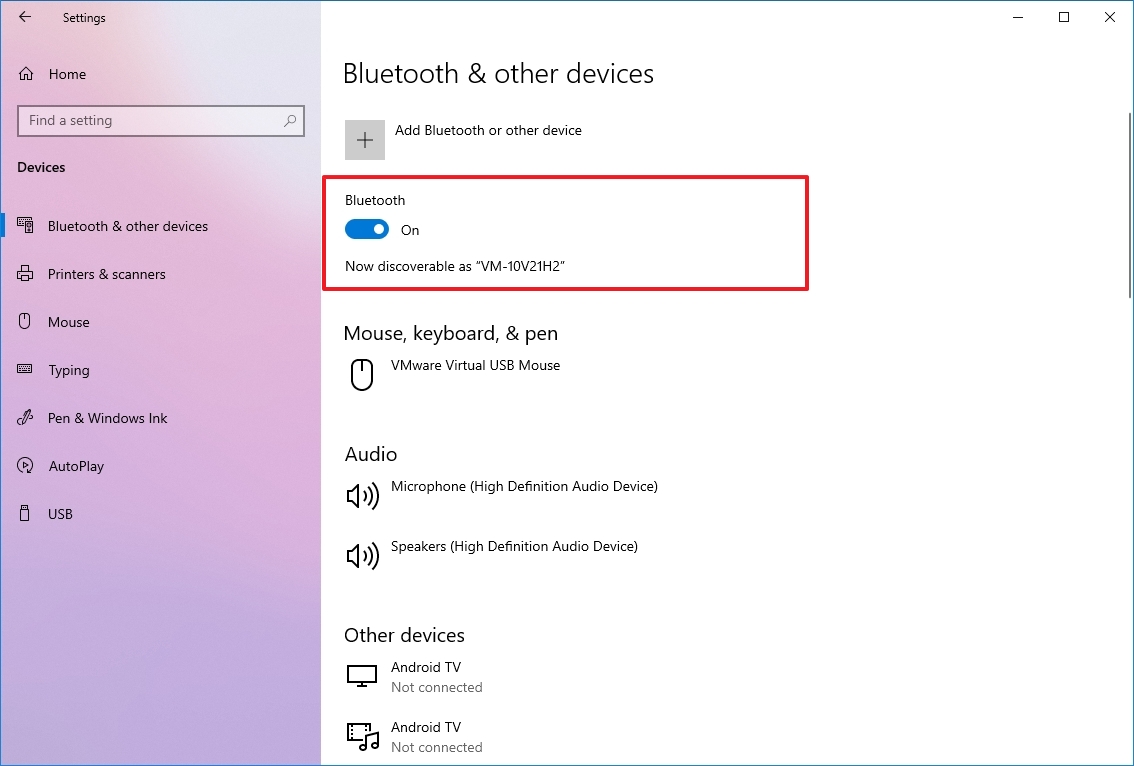
- Confirme se o botão de alternância do Bluetooth está disponível.
Se a chave seletora estiver disponível, o dispositivo está instalado corretamente. Caso contrário, se você vir apenas um “Adicionar Bluetooth ou outro dispositivo” botão, há um problema ao adicionar o adaptador de rádio sem fio de curto alcance.
Instalar driver manualmente
No Windows 10, configurar um dongle USB Bluetooth deve ser um processo plug-and-play. No entanto, em alguns casos, pode ser necessário instalar o driver manualmente.
É sempre uma boa ideia verificar o site de suporte do fabricante do dispositivo para baixar os drivers mais recentes e seguir as instruções. No entanto, a maioria dos fabricantes publica seus drivers e os disponibiliza por meio do Windows Update, facilitando muito o processo de configuração.
Para instalar um driver Bluetooth manualmente no Windows 10, siga estas etapas:
- Abrir Configurações.
- Clique em Atualização e segurança.
- Clique em atualização do Windows.
- Clique no “Verificar se há atualizações” botão (se aplicável).
- Clique no “Ver atualizações opcionais” opção.
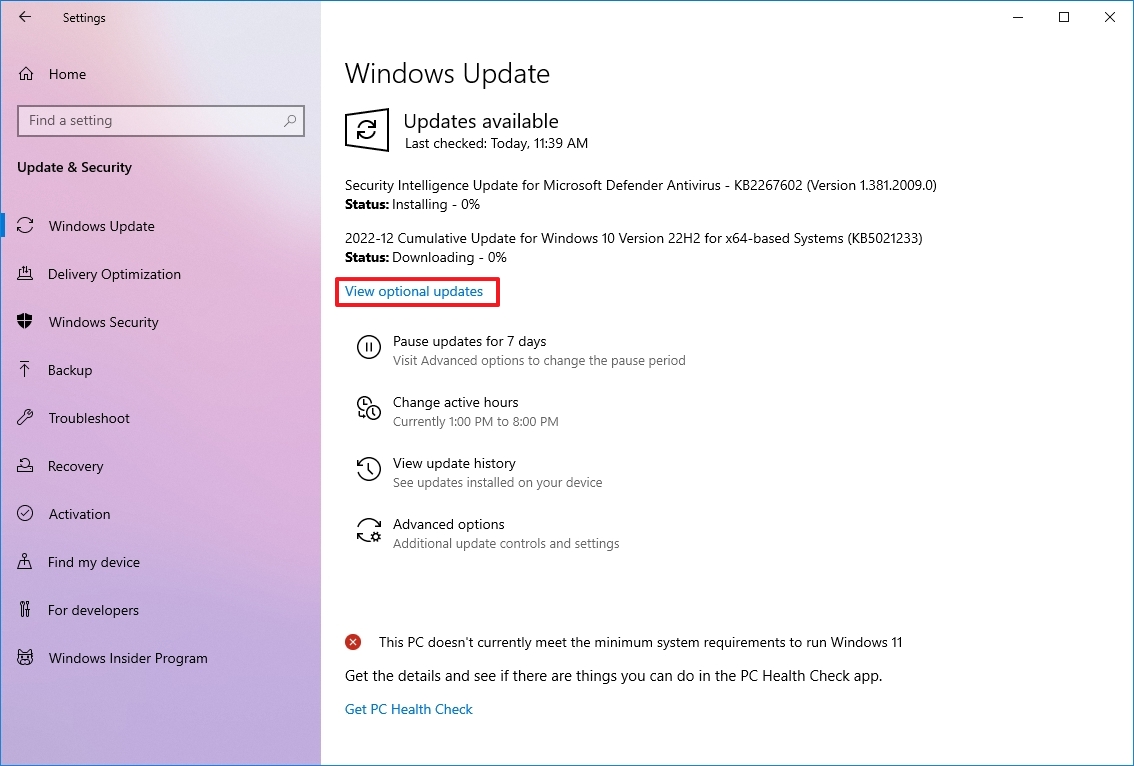
- Clique no Atualizações de driver aba.
- Selecione o driver que deseja atualizar.
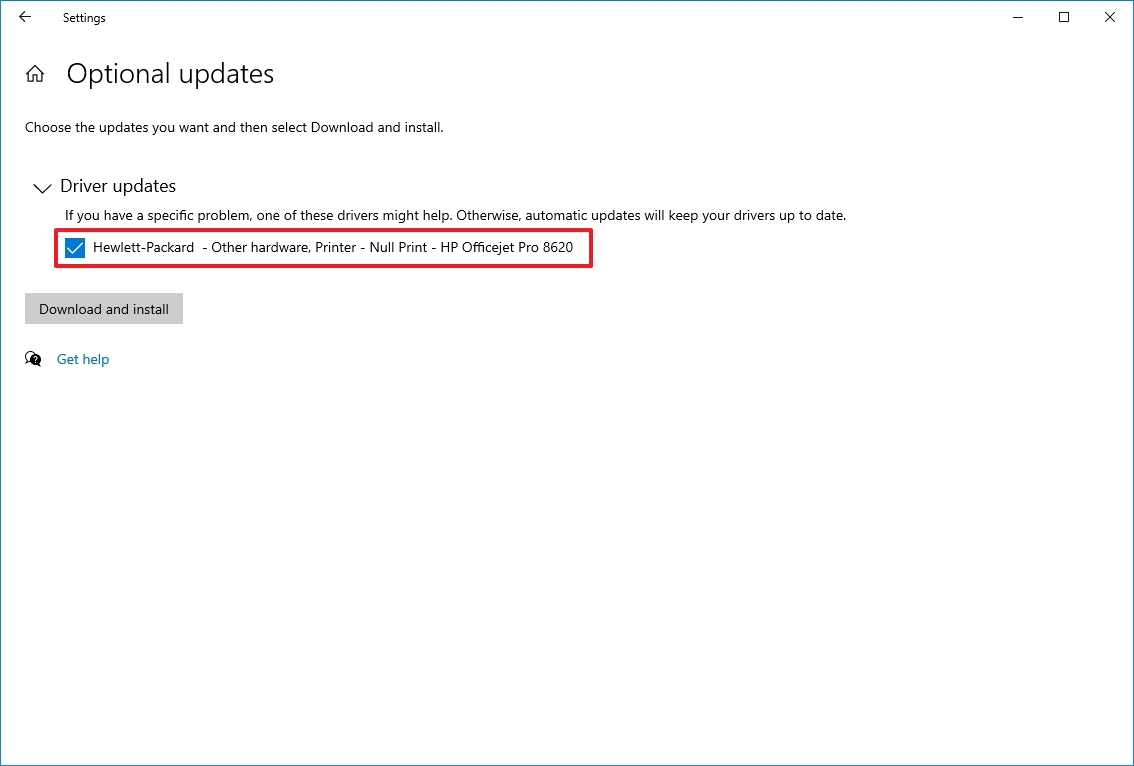
- Clique no “Baixar e instalar” botão.
Depois de concluir as etapas, você poderá conectar dispositivos sem fio ao computador sem problemas.
Mais recursos
Para obter mais artigos úteis, cobertura e respostas a perguntas comuns sobre o Windows 10 ou o Windows 11, visite os seguintes recursos:

